Como corrigir o widget ausente da barra de pesquisa do Google no Android
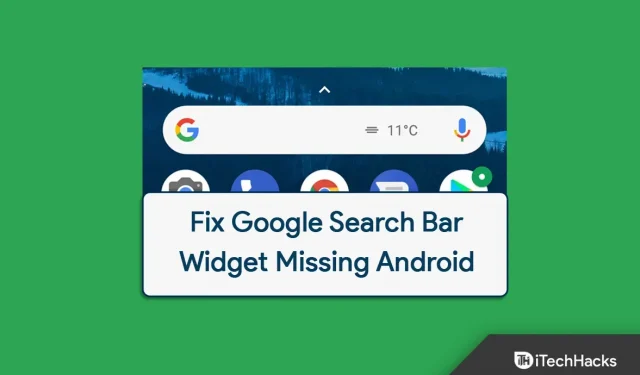
Não consegue encontrar o widget da barra de pesquisa do Google na tela inicial do Android? O widget da barra de pesquisa do Google está disponível na tela inicial do seu telefone Android e pode ser facilmente acessado para pesquisar resultados de pesquisa. Isso pode ser útil quando você precisa encontrar algo rapidamente. Se você tiver esse widget, não precisará abrir o navegador e pesquisar o que está procurando; você pode encontrá-lo rapidamente com esta barra de pesquisa.
No entanto, recentemente muitos usuários relataram que este widget não está disponível em seus dispositivos Android. Isso não é algo com o qual você deve se preocupar, porque não é um problema importante que os usuários possam enfrentar.
Corrigir o widget da barra de pesquisa do Google ausente no Android
Este artigo compilou uma lista de possíveis etapas de solução de problemas para ajudá-lo a corrigir o widget ausente da barra de pesquisa do Google no Android.
Reinicie seu telefone
Muitas vezes, você pode enfrentar o problema devido a erros temporários em seu telefone. Esses problemas podem ser facilmente corrigidos reiniciando o dispositivo. Reinicie seu telefone para corrigir o problema causado por erros e falhas temporárias.
- Para reiniciar o telefone, pressione e segure o botão liga / desliga por alguns segundos.
- Em seguida, clique em “Reiniciar” e confirme a reinicialização do dispositivo.
Depois disso, o problema deve ser corrigido. No entanto, se você ainda estiver enfrentando o problema, passe para a próxima etapa de solução de problemas neste artigo.
Adicionar widget à tela inicial
Você deve tentar adicionar manualmente o widget à sua tela inicial se não conseguir encontrá-lo. Se você acidentalmente removeu um widget da tela inicial, pode estar enfrentando um problema. Para adicionar o widget da barra de pesquisa do Google à sua tela inicial, siga estas etapas:
- Pressione e segure a tela inicial e toque na opção Widgets .
- Aqui, dê uma olhada na barra de pesquisa do Google .
- Arraste o widget da barra de pesquisa do Google para sua tela inicial e coloque-o onde quiser. Redimensione o widget de acordo com sua preferência e o problema será corrigido.
Limpar cache de aplicativos do Google
Outra etapa de solução de problemas é limpar o cache do aplicativo do Google. A seguir estão as etapas para limpar o cache do Google app.
- Pressione e segure o ícone do Google app na gaveta de aplicativos.
- Agora clique no ícone de informações do aplicativo .
- Aqui, clique em ” Armazenamento” e depois em “Limpar cache”.
- Isso provavelmente corrigirá o problema para você.
Instalar aplicativo do Google
Se o widget Barra de pesquisa do Google estiver ausente no Android, pode ser devido a algum problema no Google app. Você deve tentar instalar o aplicativo do Google e verificar se ainda está enfrentando o problema ou não. Para fazer isso, siga as etapas abaixo:
- Abra a Play Store no seu telefone Android.
- Aqui, procure o aplicativo do Google e abra o resultado da pesquisa correspondente.
- Clique em Desinstalar e desinstale o aplicativo.
- Agora clique em Atualizar para atualizar o aplicativo e verifique se o problema foi resolvido.
Atualize seu dispositivo
Muitas vezes, devido a atualizações de sistema pendentes, você também pode encontrar esse problema. Nesse caso, você deve tentar atualizar seu Android para a versão mais recente e verificar se o widget da barra de pesquisa do Google está ausente no Android. Para atualizar o Android, siga estas etapas:
- Abra o aplicativo Configurações no seu dispositivo Android.
- Aqui, encontre a Atualização de Software e abra-a.
- Verifique se há atualizações e baixe as atualizações, se disponíveis.
- Depois de atualizar seu dispositivo para a versão mais recente do Android, o problema deve ser corrigido.
palavras finais
Se o widget da barra de pesquisa do Google estiver ausente no Android, este artigo ajudará você a corrigir o problema. Discutimos cinco etapas de solução de problemas para ajudar a corrigir o widget da barra de pesquisa do Google não disponível no Android. Esperamos que este artigo o ajude com o que você está procurando e, em caso afirmativo, informe-nos na seção de comentários.



Deixe um comentário